Cara melaporkan seseorang dengan benar di Discord: cara resmi
Bagaimana cara melaporkan seseorang secara resmi dalam perselisihan. Discord adalah salah satu platform paling populer untuk berkomunikasi dan bermain …
Baca Artikel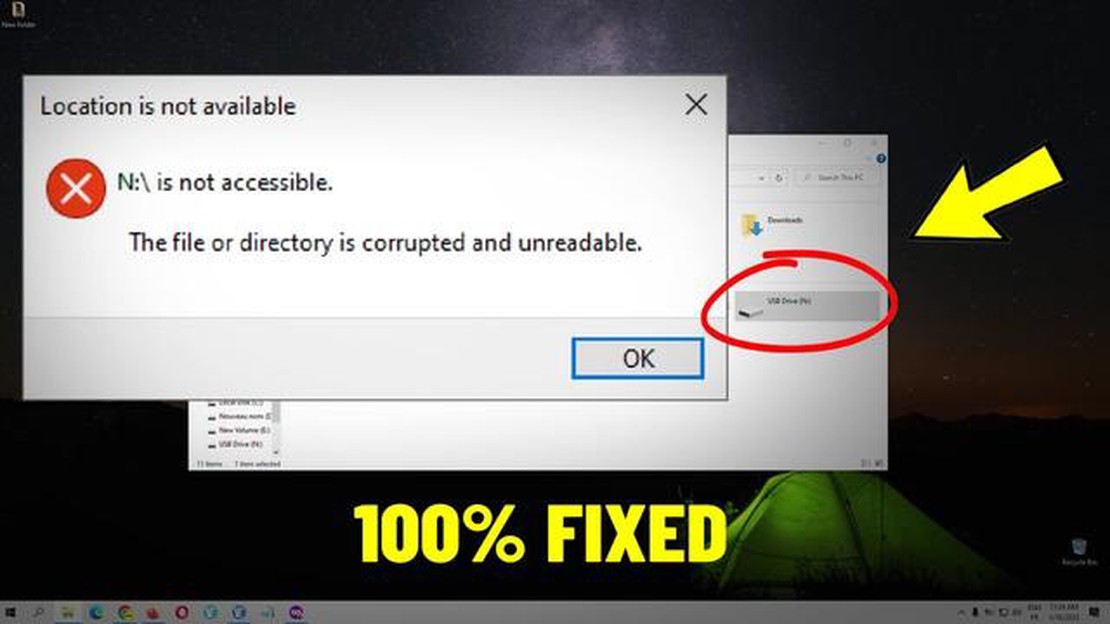
Jika Anda seorang gamer yang rajin, Anda mungkin pernah menjumpai pesan kesalahan Steam yang ditakuti yang mengatakan “File atau Direktori Rusak dan Tidak Dapat Dibaca”. Kesalahan ini bisa sangat membuat frustasi karena mencegah Anda memainkan game favorit dan mengakses perpustakaan Steam. Namun, ada beberapa langkah yang dapat Anda lakukan untuk memperbaiki masalah ini dan kembali bermain game.
Salah satu kemungkinan penyebab kesalahan ini adalah file atau direktori yang rusak di komputer Windows 10 Anda. Terkadang, file yang terkait dengan Steam bisa rusak, yang menyebabkan pesan kesalahan ini. Untuk mengatasinya, Anda dapat mencoba memverifikasi integritas file game Anda menggunakan klien Steam. Cukup klik kanan pada game di perpustakaan Anda, pilih “Properties”, buka tab “Local Files”, dan klik “Verify Integrity of Game Files”. Steam kemudian akan memeriksa file yang rusak dan menggantinya jika perlu.
Solusi lain untuk kesalahan ini adalah dengan menjalankan pemeriksaan disk pada komputer Anda untuk memperbaiki potensi kesalahan disk. Untuk melakukannya, buka Command Prompt sebagai administrator dan ketik perintah “chkdsk /f C:” (ganti “C:” dengan huruf drive tempat perpustakaan Steam Anda berada). Perintah ini akan memindai disk Anda untuk mencari kesalahan dan mencoba memperbaikinya. Setelah prosesnya selesai, nyalakan kembali komputer Anda dan coba jalankan Steam lagi.
Jika tidak satu pun dari solusi ini berhasil, Anda juga dapat mencoba menginstal ulang Steam. Ini mungkin tampak seperti langkah drastis, tetapi sering kali dapat menyelesaikan masalah mendasar yang menyebabkan kesalahan “File atau Direktori Rusak dan Tidak Dapat Dibaca”. Untuk menginstal ulang Steam, pertama-tama, pastikan untuk mencadangkan semua file game yang penting atau menyimpan data. Kemudian, hapus instalan Steam melalui Control Panel dan unduh versi terbaru dari situs web resmi Steam. Instal Steam lagi dan masuk dengan akun Anda. Semoga ini akan memperbaiki kesalahan dan memungkinkan Anda untuk menikmati game Anda sekali lagi.
Kesimpulannya, pesan kesalahan Steam “File atau Direktori Rusak dan Tidak Dapat Dibaca” dapat membuat frustasi para gamer, tetapi ada beberapa langkah yang dapat Anda lakukan untuk memperbaikinya. Dengan memverifikasi integritas file game Anda, menjalankan pemeriksaan disk, atau menginstal ulang Steam, mudah-mudahan Anda dapat menyelesaikan masalah ini dan kembali menikmati pengalaman bermain game di Windows 10.
Pesan kesalahan Steam “File atau Direktori Rusak dan Tidak Dapat Dibaca” dapat terjadi karena beberapa alasan. Berikut adalah beberapa penyebab umum:
File game yang rusak: Salah satu alasan utama kesalahan ini adalah file game yang rusak. File-file ini dapat rusak karena berbagai faktor seperti unduhan yang tidak lengkap, instalasi yang terganggu, atau kesalahan sistem. ** Perangkat lunak antivirus: **Program perangkat lunak antivirus atau keamanan tertentu dapat mengganggu Steam dan file-filenya, menyebabkan file-file tersebut rusak atau tidak dapat dibaca. Hal ini dapat terjadi karena deteksi positif palsu atau tindakan keamanan yang terlalu bersemangat.**Kesalahan sistem file: **Jika sistem file komputer Anda mengalami kesalahan atau ketidakkonsistenan, hal ini dapat menyebabkan masalah pada Steam dan file-filenya. Kesalahan sistem file dapat terjadi karena pematian yang tidak tepat, pemadaman listrik, atau masalah sistem lainnya.**Kesalahan disk: **Masalah fisik pada hard disk drive Anda, seperti bad sector atau kesalahan disk, juga dapat menyebabkan kesalahan “File atau Direktori Rusak dan Tidak Dapat Dibaca”. Kesalahan ini dapat mencegah Steam mengakses atau membaca file tertentu.**Ruang disk tidak mencukupi: **Jika komputer Anda kehabisan ruang disk, hal ini juga dapat menyebabkan kesalahan Steam. Ini karena Steam membutuhkan sejumlah ruang kosong untuk mengunduh dan menginstal pembaruan atau game baru.
Ini adalah beberapa penyebab umum kesalahan Steam “File atau Direktori Rusak dan Tidak Dapat Dibaca.” Memahami penyebab yang mendasari dapat membantu dalam pemecahan masalah dan menyelesaikan masalah secara efektif.
Salah satu alasan umum mengapa pesan kesalahan “File atau Direktori Rusak dan Tidak Dapat Dibaca” muncul di Windows 10 saat menggunakan Steam adalah karena potensi masalah hard drive. Hard drive adalah komponen penting dari sistem komputer, yang bertanggung jawab untuk menyimpan dan mengambil data. Namun, mereka rentan terhadap berbagai masalah yang dapat memengaruhi fungsinya.
Berikut ini adalah beberapa masalah umum pada hard drive yang dapat menyebabkan kesalahan “File atau Direktori Rusak dan Tidak Dapat Dibaca”:
Untuk memperbaiki masalah hard drive yang menyebabkan kesalahan “File atau Direktori Rusak dan Tidak Dapat Dibaca”, Anda dapat mencoba langkah-langkah berikut:
Penting untuk mencadangkan data Anda secara teratur untuk mencegah kehilangan permanen jika terjadi masalah pada hard drive. Selain itu, menjaga sistem yang bersih dan terawat dengan baik dapat membantu meminimalkan kemungkinan terjadinya kesalahan “File atau Direktori Rusak dan Tidak Dapat Dibaca”.
Penyebab umum lain dari kesalahan “File atau Direktori Rusak dan Tidak Dapat Dibaca” di Steam adalah konflik dengan perangkat lunak antivirus. Program antivirus dirancang untuk melindungi komputer Anda dari file dan aktivitas yang berpotensi berbahaya, tetapi terkadang program tersebut dapat secara keliru mengidentifikasi file Steam sebagai file berbahaya dan memblokirnya.
Baca Juga: Cara Memblokir Nomor Telepon di Redmi Note 8 Pro: Panduan Langkah-demi-Langkah
Jika Anda mengalami kesalahan ini, disarankan untuk memeriksa pengaturan perangkat lunak antivirus Anda dan memastikan bahwa perangkat lunak tersebut tidak memblokir Steam atau file-filenya. Berikut ini cara untuk melakukannya:
Jika Anda tidak yakin tentang cara memodifikasi pengaturan di perangkat lunak antivirus Anda, Anda dapat merujuk ke dokumentasi atau sumber daya dukungan yang disediakan oleh penyedia perangkat lunak antivirus.
Perlu juga disebutkan bahwa beberapa perangkat lunak antivirus mungkin memiliki fitur yang dirancang khusus untuk bermain game, yang dapat membantu menghindari konflik dengan platform game seperti Steam. Pertimbangkan untuk menjelajahi fitur-fitur ini atau menghubungi penyedia perangkat lunak antivirus untuk bantuan lebih lanjut.
Setelah Anda melakukan perubahan yang diperlukan pada pengaturan perangkat lunak antivirus Anda, nyalakan kembali komputer Anda dan coba luncurkan Steam lagi. Kesalahan “File atau Direktori Rusak dan Tidak Dapat Dibaca” seharusnya tidak lagi muncul jika perangkat lunak antivirus yang menyebabkan konflik.
Baca Juga: Panduan Cepat dan Mudah: Cara Mengubah Tema Keyboard Galaxy S20
| Rangkuman: |
|---|
| Penyebab: Konflik dengan perangkat lunak antivirus yang secara keliru mengidentifikasi file Steam sebagai file berbahaya dan memblokirnya. |
| Solusi:** * Buka perangkat lunak antivirus Anda. |
Alasan lain yang mungkin untuk pesan kesalahan Steam “File atau Direktori Rusak dan Tidak Dapat Dibaca” pada Windows 10 adalah izin file yang salah. Izin file yang salah dapat mencegah Steam mengakses atau memodifikasi file tertentu, yang mengarah ke pesan kesalahan.
Untuk memperbaiki masalah ini, Anda dapat mengikuti langkah-langkah berikut:
Jika pesan kesalahan masih muncul, Anda juga dapat mencoba menjalankan Steam sebagai administrator. Ini akan memberi Steam izin yang diperlukan untuk mengakses dan memodifikasi file. Untuk menjalankan Steam sebagai administrator, ikuti langkah-langkah berikut:
Menjalankan Steam sebagai administrator dapat membantu menyelesaikan masalah izin file dan menghilangkan pesan kesalahan.
Penting untuk diperhatikan bahwa memodifikasi izin file harus dilakukan dengan hati-hati. Pastikan Anda hanya memberikan izin kepada pengguna atau akun tepercaya untuk menjaga keamanan sistem Anda.
Jika tidak ada solusi yang berhasil, Anda mungkin perlu mempertimbangkan untuk menginstal ulang Steam atau menghubungi dukungan Steam untuk bantuan lebih lanjut.
Pesan kesalahan “File atau Direktori Rusak dan Tidak Dapat Dibaca” di Steam menunjukkan bahwa ada masalah dengan file atau direktori di direktori instalasi Steam, yang mencegah Steam berfungsi dengan benar.
Untuk memperbaiki kesalahan “File atau Direktori Rusak dan Tidak Dapat Dibaca” di Steam, Anda dapat mencoba beberapa metode seperti menjalankan Steam Repair Tool, memverifikasi integritas file game, menghapus dan menginstal ulang game, atau memperbaiki instalasi Steam.
Steam Repair Tool adalah fitur bawaan di Steam yang membantu mendiagnosis dan memperbaiki berbagai masalah dengan instalasi Steam. Fitur ini dapat diakses dengan masuk ke menu Steam, memilih “Pengaturan”, lalu “Unduhan”, dan mengklik tombol “Folder Perpustakaan Steam”. Dari sana, Anda dapat mengklik kanan pada folder perpustakaan yang diinginkan dan memilih “Perbaiki Folder Perpustakaan.”
Memverifikasi integritas file game di Steam berarti klien Steam akan membandingkan file di direktori instalasi game Anda dengan file di file instalasi game resmi. Jika ada file yang hilang atau rusak, Steam akan secara otomatis menggantinya, memperbaiki masalah apa pun yang mungkin menyebabkan kesalahan.
Jika tidak ada metode sebelumnya yang memperbaiki kesalahan, Anda dapat mencoba menginstal ulang Steam sepenuhnya. Ini melibatkan pencopotan pemasangan Steam, menghapus semua file dan folder Steam yang tersisa, dan kemudian menginstal ulang klien Steam dari situs web resmi. Ingatlah untuk mencadangkan penyimpanan game dan file penting lainnya sebelum menginstal ulang.
Bagaimana cara melaporkan seseorang secara resmi dalam perselisihan. Discord adalah salah satu platform paling populer untuk berkomunikasi dan bermain …
Baca ArtikelCara Mengunduh File Penyimpanan Nintendo Switch Dari Cloud | BARU pada tahun 2023 Nintendo Switch, konsol game yang populer, menawarkan fitur nyaman …
Baca ArtikelTutorial Samsung Galaxy S5, Cara dan Tips (Bagian 2) Selamat datang di bagian kedua dari seri tutorial, cara, dan tips Samsung Galaxy S5. Dalam …
Baca ArtikelTombol Galaxy S6 Back dan Recent apps tidak berfungsi, tidak dapat melakukan panggilan dan SMS, masalah lainnya Pernahkah Anda mengalami masalah pada …
Baca ArtikelCara Memperbaiki Masalah Beats Solo 3 Tidak Bisa Mengisi Daya Jika Anda mengalami masalah dengan headphone Beats Solo 3 yang tidak dapat mengisi daya, …
Baca Artikel5 Alternatif Kodi Terbaik Dalam hal streaming konten media, Kodi telah menjadi pilihan populer di kalangan pengguna selama bertahun-tahun. Namun, jika …
Baca Artikel